印刷通販を注文するなら知っておきたい基礎知識
分かっているようで分からない印刷の基礎知識やもっと理解することで今後の印刷データの作り方が変わるかも?
そんな情報を紹介していきます。印刷物を作るときの知識としてお役立てください。
データチェックの再入稿の原因とは?
データチェックの再入稿原因トップ6
弊社では、お客様が入稿された完全データを印刷してお届けいたします。
トラブル防止のために、お客様から入稿されたデータは、印刷の仕様上問題が無いか、弊社チェック基準に基づきすべてチェックいたします。
入稿データに問題がある場合は、弊社より問題の箇所をお知らせいたします。 お客様側で問題箇所を修正のうえ、再度入稿していただくこととなります。 入稿データに問題がなければ、データチェック完了をもって受注が確定いたします。再入稿となりますと、納期にも影響が出る場合がありますので、データに間違いがないか入稿前にもう一度ご確認いただきますようお願いいたします。
ここではデータチェックの原因で特に多いものを紹介していきます。 データ作成時の参考にして下さい。
ご注文サイズとデータサイズが異なる
ご注文サイズとデータサイズが異なると印刷に進むことができません。また、データサイズが正しくご注文が間違えている場合もあるため、ご注文サイズとデータサイズが異なると再入稿となってしまうのでご注意ください。

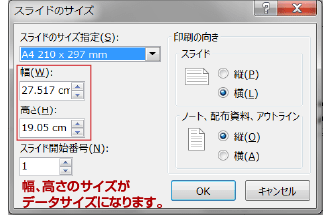
PowerPointでデータを作成する時にスライドサイズの指定する際に「A4(210×297mm)」を選んでもデフォルトのサイズは幅「27.517cm」、高さ「19.05cm」となっており、データサイズは「275.17×190.5mm」なってしまうことがあります。
そのため、初めのサイズ設定が重要となります。入稿前にもう一度ご確認ください。

スキャンデータはスキャン時の設定によりご注文サイズと異なる場合がありますので、サイズが指定できるアプリケーションへ配置してサイズ調整をしてご入稿下さい。
弊社でのサイズ変更は行っておりませんのであらかじめご了承ください。
塗り足しが不足している
印刷用データは、フチがない仕上がりにしたい場合は「塗り足し」が必要です。仕上りサイズと同じサイズで背景を作成すると、断裁時の微妙なずれで端に白いフチとして出てしまう可能性があります。

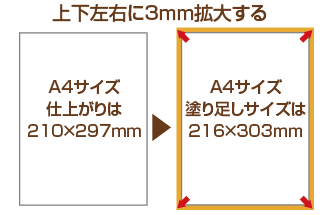
背景に画像やオブジェクトを入れていてフチなしの仕上がりにしたい場合、データサイズを「塗り足しサイズ」にする必要があります。
仕上がりぴったりサイズに作ってしまうと塗り足し不足の原因となってしまいます。
塗り足しは仕上がり線(断裁位置)から上下左右に「3mm」拡大する必要があります。
(例)A4(210×297mm)は「216×303mm」
PDF入稿のフォントの埋め込みがされていない
PDFデータを入稿する際はフォントが「埋め込みサブセット」になっていることが必要です。
PDFにフォントが埋め込まれていない場合は文字化けやレイアウトの崩れの原因となってしまう場合があります。可能であればフォントをアウトライン化してください。
埋め込みの確認はメニューバーの「ファイル」→「プロパティ」→「フォント」で確認することができます。フォント名の横に「埋め込みサブセット」と表示されていればフォントが埋め込まれています。
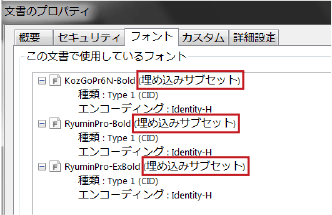
印刷に適したPDFにするための手順が必要です。印刷に適した条件に満たしていないと印刷用データとして使えなかったり、品質が低下してしまう恐れがあるので注意が必要です。
アプリケーションごとのテクニカルガイドをご用意しております。詳細な手順についてはそちらをご覧ください。
※Indesign書き出し、illustrator書き出し以外のPDFには基本的に対応しておりません。
データが不足している、ファイルの入れ方が間違っている
データを入稿する際に必要なデータは「印刷用データ(表と裏)」と「リンク画像データ」、そして加工がある場合は「加工指示書」、宛名印字がある場合は「宛名印字リストデータ」が必要です。
入稿データは一式 フォルダにまとめて、フォルダごとに圧縮して下さい。これらの必要なデータが不足していると再入稿の原因になってしまいます。

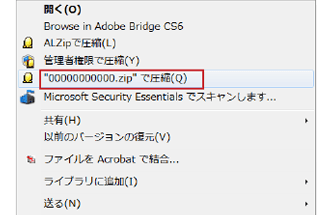
入稿データは一式 フォルダにまとめて、フォルダごとに圧縮して、データをアップロードしないと、最初に選択されたデータのみが入稿されてしまいますのでご注意ください。データの圧縮方法はMacはフォルダを選択して、デスクトップの「ファイル」→「圧縮」。Windowsは、フォルダを選択して「右クリック」→「圧縮」です。
画像の解像度が低く、画像が粗く文字がみえにくくなっている
画像の解像度が低すぎると、画像がぼやけて見えたり文字が見えにくくなってしまうので注意が必要です。アプリケーションでの作成時にも注意が必要ですが、PDF作成時に解像度の低いPDFで書き出してしまうと解像度の低い印刷データになってしまう場合がありますので注意が必要です。
そもそもご注文内容が間違っている
ご注文したいと思っている内容(作成データ)とご注文内容が違っていると、データとご注文内容が違うため再入稿のご連絡をする場合があります。弊社ではご注文内容を基準にデータチェックを行いますので、お客様が「データは間違っていないはずなのに再入稿になった」という事が起きてしまいます。ご注文の間違えで多いのは「サイズ」「色数」「件数」です。これらを間違えて注文するとデータとの違いで再入稿となってしまいます。ご注意ください。
データチェックによる再入稿を防ぐために
データ制作前や入稿前の最終チェックにご活用ください。
※必ず当社のエクセルテンプレートからリストの作成をお願いします。

- データ作成について

Microsoft Officeのデータをモノクロデータにする方法をご紹介しています。データの一部カラーが残っていると再入稿になる場合があります。

ビジネスにおける封筒印刷の基礎知識と注意点について説明しています。サイズや形状に関する基礎から相手に送るときに気を付けたい宛名書きのポイントや印刷データ作成時の注意点を解説しています。

印刷用紙厚さは「kg」で表します。印刷通販でご注文の際に紙を選ぶときに重要な知識です。基本を知ってチラシやフライヤー、冊子など仕上がりや加工、使用する用途によって適切な厚みを選びましょう。

私製はがき(ポストカード)をつくるときの注意点をご紹介しています。私製はがきを通常はがき料金で送るには作成時に注意したいルールがあります。その規定を理解してDMや挨拶状の作成に活かしてください。
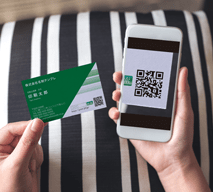
フライヤーやDM、名刺に便利なQRコードの掲載の注意点をご紹介しています。QRコードはスマホや携帯などのアプリで簡単にWEBサイトや連絡先登録などへの誘導することができるので大変便利です。























































































